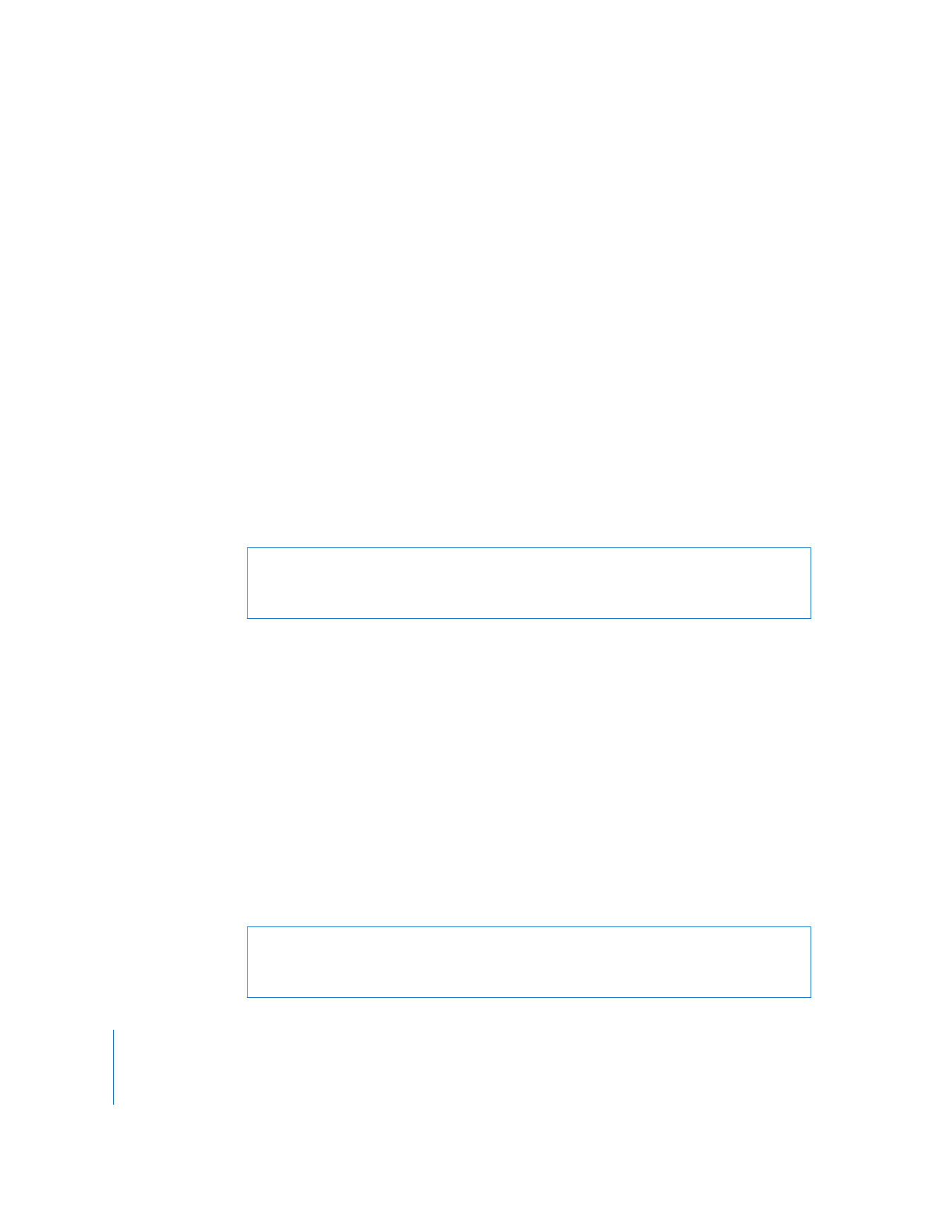
Zugriff via VNC (Virtual Network Computing)
Sie können mit Apple Remote Desktop auf einen VNC-Server (Virtual Network Compu-
ting) zugreifen und den Bildschirm des Servers anzeigen oder damit kommunizieren.
Der VNC-Zugriff wird mithilfe der Software des VNC-Servers eingerichtet. Für den
Zugriff auf einen VNC-Server benötigen Sie nur die IP-Adresse oder den vollständigen
Domain-Namen und das in der VNC-Serversoftware festgelegte Kennwort.
Dieses Kennwort entspricht nicht notwendigerweise irgendeinem anderen Kennwort
des Systems. Es wird in der VNC-Konfiguration festgelegt.
Der VNC-Zugriff ähnelt dem Befehl „Steuern“ von Apple Remote Desktop. Er gibt Ihnen
die Möglichkeit, mithilfe Ihrer Tastatur und Ihrer Maus über ein Netzwerk einen VNC-
Server zu steuern. Ansonsten haben Sie keine weiteren Apple Remote Desktop-Admi-
nistratorrechte als die, über die der gerade angemeldete Benutzer verfügt.
VNC-Viewer, die nicht von Apple sind, können Apple Remote Desktop-Clients steuern,
wenn der Client dies erlaubt. Wenn Sie einem VNC-Viewer, der nicht von Apple ist,
Zugriff auf einen Apple Remote Desktop-Client gewähren, so ist dies weniger sicher als
die Verwendung von Remote Desktop zum Steuern des Clients. Das in VNC-Viewern
von Drittanbietern implementierte VNC-Protokoll verschlüsselt möglicherweise keine
über das Netzwerk gesendeten Tastatureingaben. Daher besteht die Möglichkeit, dass
sensible Informationen abgefangen werden.
Gehen Sie wie folgt vor, um VNC-Zugriff zu erlauben:
1
Öffnen Sie auf dem Client-Computer die Systemeinstellungen und klicken Sie
auf „Sharing“.
Geben Sie bei Aufforderung den Namen und das Kennwort eines Benutzers mit
Administratorrechten für diesen Computer ein.
2
Wählen Sie die Option „Entfernte Verwaltung“ in der Systemeinstellung „Sharing“.
Wenn auf dem Client-Computer Mac OS X 10.4 (oder älter) verwendet wird, ändern Sie
den VNC-Zugriff, indem Sie „Apple Remote Desktop“ in der Systemeinstellung „Sharing“
auswählen und auf „Zugriffsrechte“ klicken.
3
Klicken Sie auf „Computereinstellungen“.
4
Wählen Sie „VNC-Benutzer dürfen den Bildschirm mit dem folgenden Kennwort steuern“.
5
Geben Sie ein VNC-Kennwort ein.
ACHTUNG:
Die Option, die VNC-Steuerung eines Bildschirms zuzulassen, ist die lei-
stungsfähigste Funktion von Apple Remote Desktop und kann mit uneingeschränk-
tem Zugriff gleichgesetzt werden.
ACHTUNG:
Das verwendete Kennwort sollte nicht identisch sein mit dem Kennwort
eines lokalen Benutzers oder dem Kennwort für die Anmeldung bei Apple Remote
Desktop.
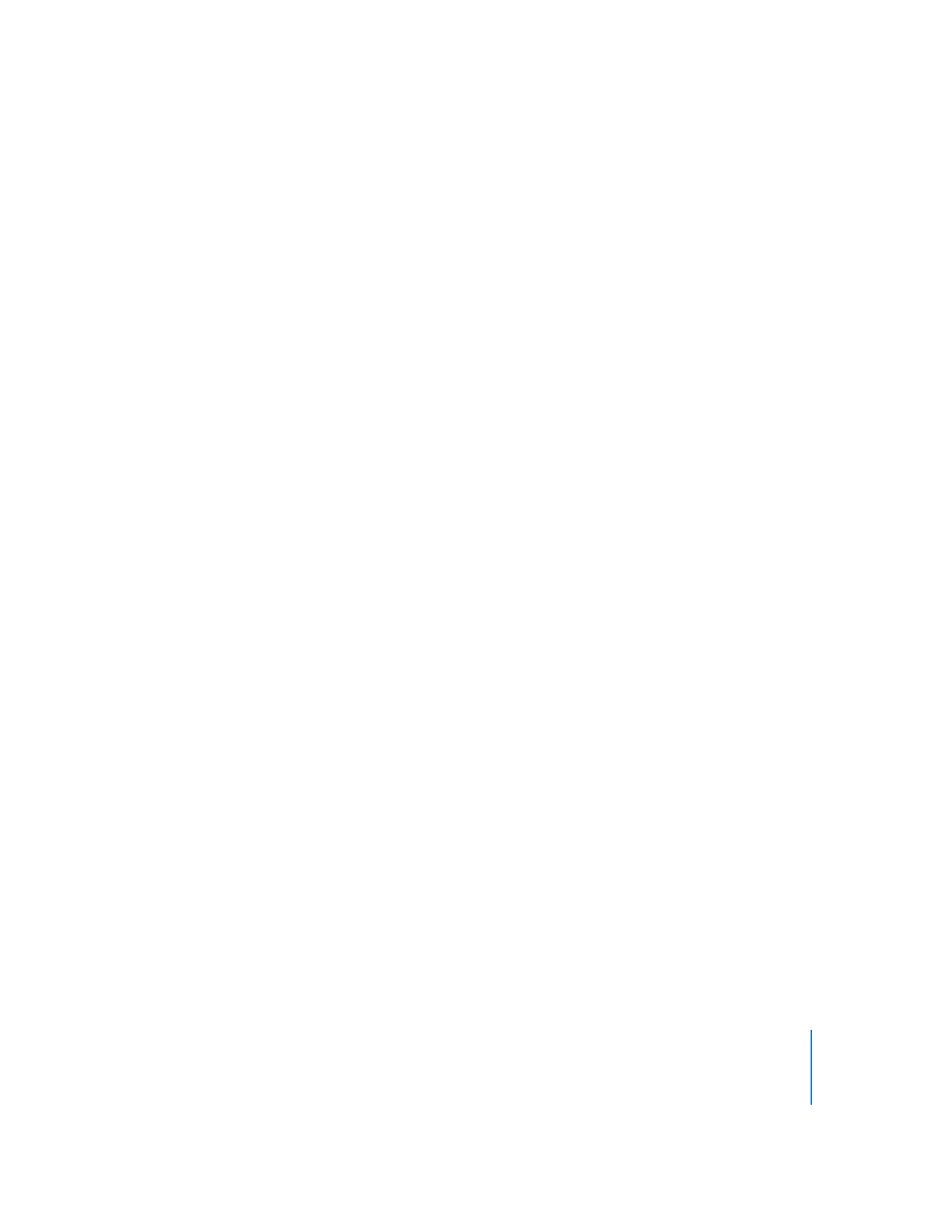
Kapitel 5
Verstehen und Steuern von Zugriffsrechten
81